פרסומת
 אני אוהב לקרוא סיפורי מדע בדיוני. לא רק מכיוון שהם מאפשרים לדמיוננו להמריא חופשי, אלא גם משום שהם - כפי שניסח זאת כותב אחד פילוסופית - את הדרך לבני אדם להטיל ספק באנושיותם.
אני אוהב לקרוא סיפורי מדע בדיוני. לא רק מכיוון שהם מאפשרים לדמיוננו להמריא חופשי, אלא גם משום שהם - כפי שניסח זאת כותב אחד פילוסופית - את הדרך לבני אדם להטיל ספק באנושיותם.
מנקודת מבטו של כותביי, יצירת מדע בדיוני היא מרגשת כמו - וכל כך מאתגרת הרבה יותר מאשר לקרוא אותה. המדע העומד מאחורי כל מדע בדיוני גדול מבוסס תמיד על המדע האמיתי שקיים באמת בעולם האמיתי שלנו. זו הסיבה שהופכת האמינות לסיפור דורשת מחקר נרחב.
אבל מדע בדיוני הוא לא הז'אנר היחיד שדורש מחקר. כל סוג של כתיבה כרוך בתהליך כלשהו של איסוף נתונים. זו הסיבה שכלי מחקר הם חלק חיוני מחייו של כל סופר.
מגרדים הכל לסרט ספר
אחד מכלי המחקר הטובים ביותר בהם נתקלתי עד כה הוא סיומת פיירפוקס בשם Scrapbook. בעיקרון, כלי זה משמש כארון תיוק עבור כל נתוני המחקר הדיגיטלי שלך. בכל פעם שתמצא משהו מעניין ברשת, אתה יכול להוסיף אותו לספר האלבומים שלך, על ידי גרירה ושחרור, לחיצה ימנית או באמצעות מקשי קיצור.

דנו בעבר ב- Scrapbook. אם אתה רוצה להכיר את זה, אתה יכול לקרוא את "גלישה לא מקוונת בכל מקום ובכל זמן - חלק ראשון גלישה לא מקוונת בכל מקום ובכל זמן - חלק ראשון קרא עוד .”
קורא אחד הציע את Scrapbook +, שינוי של Scrapbook עם כמה שיפורים פה ושם. אבל למעט 6 המדגישים הנראים לעין, אני באופן אישי לא יכולתי להבחין בהבדלים בין שני אלה. אני משתמש בגרסת הפלוס בהתבסס על טענת המפתח שהיא מהירה יותר.
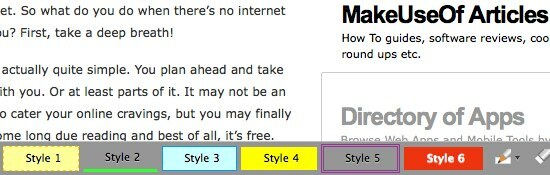
ככל שאני אוהבת את Scrapbook + ו- Scrapbook כדי לסייע במחקר שלי, לשניהם יש חיסרון אחד חשוב אחר: הנתונים שלי זמינים רק במחשב אחד. אם אתה אדם שעובד עם יותר ממחשב אחד (בית, משרד, נייד, ספריה, וכל סוג אחר) וריאציה אפשרית אחרת), היית רוצה שתשתף את הנתונים שלך מכל אחד מהעבודות שלך נקודות.
ובכן, ידידים יקרים, עם קצת שינוי וקצת עזרה מכלי אחר, המשאלה שלך יכולה להתגשם.
גש לנתוני ה- Scrapbook שלך בכל מקום
 הכלי הנוסף שלי הכרחי הוא שירות גיבוי / סנכרון נתונים הנקרא Dropbox (ששוב הוזכר בעבר פה 3 סיבות מדוע סטודנטים צריכים להשתמש ב- Dropbox קרא עוד ).
הכלי הנוסף שלי הכרחי הוא שירות גיבוי / סנכרון נתונים הנקרא Dropbox (ששוב הוזכר בעבר פה 3 סיבות מדוע סטודנטים צריכים להשתמש ב- Dropbox קרא עוד ).
לאחר התקנת הלקוח (זמין עבור Windows, Mac ו- Linux), שירות זה ייצור תיקיית Dropbox וכל מה שיש בפנים תיקיה זו תסונכרן לחשבון המקוון שלך ולתיקיות Dropbox אחרות במחשבים אחרים שהותקנו תחת שלך חשבון. אפשר גם לשתף תיקיות עם משתמשי Dropbox אחרים.
ככל שחלף הזמן, מצאתי שימושים אחרים ב- Dropbox מלבד היותם כלי גיבוי גרידא. אחד מהם משתמש בו כדי להוריד מרחוק קבצים ולהורדת סיקור. בזמן שניסיתי למצוא פיתרון שיהיה נתוני המחקר שלי זמינים במחשבים אחרים, הבנתי פתאום שאני יכול להשתמש ב- Dropbox כדי להשיג מטרה זו.
הדבר הראשון שצריך לעשות הוא ליצור תיקיה בתוך תיקיית Dropbox כדי להכניס את נתוני ה- Scrapbook שלך. שלי נקרא "Scrapbook" אבל אתה יכול לקרוא לזה כל מה שתרצה.

אם תתקין את לקוח Dropbox בכמה מחשבים תחת חשבון אחד, תוכל להמשיך לתהליך הגדרת Scrapbook. עם זאת, אם זה לא המקרה ואתה עדיין רוצה לגשת לנתוני Scrapbook שלך ממחשב אחר, לחץ באמצעות לחצן העכבר הימני על תיקיית Scrapbook ובחר "Dropbox -> שתף תיקיה זו" מהתפריט המוקפץ.

תועבר לאתר Dropbox תחת חשבונך. רשמו את כתובות הדוא"ל של חשבונות Dropbox שאיתם ברצונך לשתף תיקיה זו. חשבונות אלה יהיו חשבונות של מחשבים שבהם ברצונך לגשת לנתוני Scrapbook שלך.
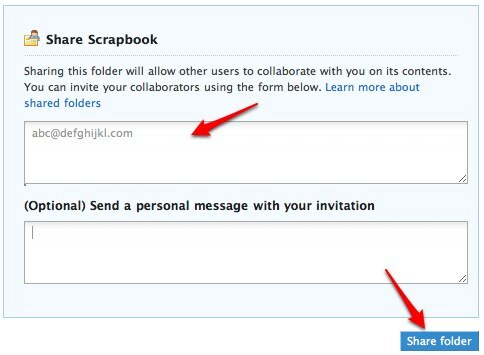
הסדר זה פותח אפשרות נוספת: אתה יכול לשתף פעולה עם אחרים בנושא איסוף נתונים.
קביעת תצורה של שיתוף ב- Scrapbook
השלב הבא הוא קביעת התצורה של Scrapbook. פתח את Scrapbook באמצעות שילוב המקשים Alt + K ולחץ על כפתור החץ הקטן שליד כלים. בחר "אפשרויות"מתפריט המפתח.
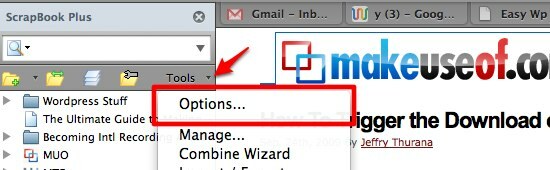
בחר את "התארגנוולחץ על הכרטיסייה "שמור נתונים ב-אפשרות ". לחץ על "דפדף"כדי לקבוע היכן Scrapbook צריך לשים את הנתונים שלך. בחר את "אלבום ספרות"בתיקיה של Dropbox.

שימו לב כי מהניסוי שלי, השיטה שלעיל עובדת עם התקנה חדשה של Scrapbook אך לא עם בסיס נתונים שנבנה כבר. לחלופין, תוכל לבחור "הפעל ספר רב-ספרטי"להכיל מספר קבוצות של אוספי נתונים. בדרך זו, תוכל להציב את הנתונים הפרטיים שלך על מיקום מקומי אחד ולשתף נתונים לא פרטיים באמצעות תיקיית Dropbox.

לחץ על החץ הקטן לצד "ספר רב-מילים"בצד שמאל של כלים ובחר לנהל.

בחלון הניהול של Scrapbook הבא, תוכל הוסף, ערוך ו הסר ספר אלבומים. לחץ על הוסף.
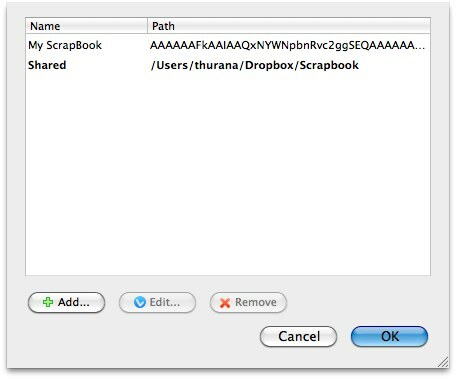
תן שם לאלבום החדש ובחר מיקום לשמירת הנתונים. מכיוון שהמטרה שלנו היא להפוך את הנתונים לזמינים במחשבים אחרים, בחר את התיקיה Scrapbook בתיקיית Dropbox שיצרנו קודם.
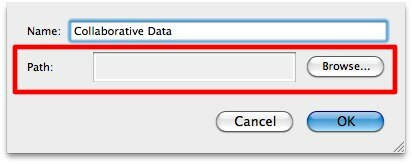
עשה את אותו הדבר בשאר המחשבים: קבל את התיקיה המשותפת של Dropbox אם היא מותקנת בחשבון אחר, והגדר את Scrapbook (באמצעות "שמור נתונים ב-"או"ספר אלבומים מרובים“) כדי לאחסן את הנתונים בתיקיה המשותפת של Dropbox.
פיתרון נוסף לשיתוף נתוני Scrapbook חלקי הוא השימוש ב "ייצוא ייבוא”מתפריט כלים.
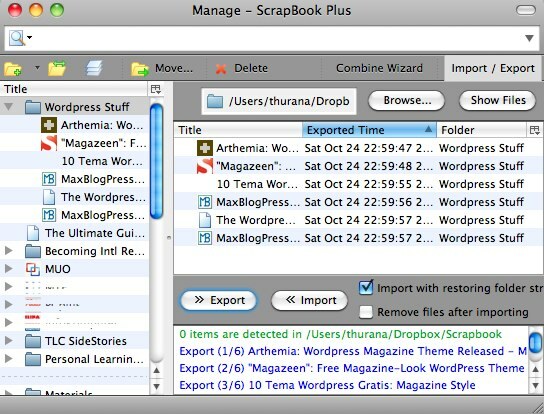
השילוב של Scrapbook ו- Dropbox יאפשר לנו לעבוד עם אותם נתונים במחשבים מרובים תחת מערכות הפעלה שונות, שכן גם Firefox וגם Dropbox זמינים עבור Windows, Mac ו- Linux. רק זכור לשים לב למכסת Dropbox שלך ולגודל ספריית Scrapbook שלך.
סופר אינדונזי, מוזיקאי שהוכרז על עצמו, ואדריכל במשרה חלקית; שרוצה להפוך את העולם למקום טוב יותר פוסט אחד בכל פעם באמצעות הבלוג שלו SuperSubConscious.